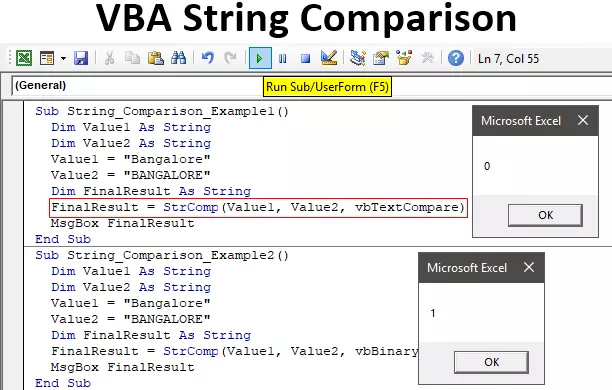Funcția PERCENTRANK în Excel
Funcția PERCENTRANK oferă rangul fiecărui număr față de numărul total în număr procentual. Nu mulți dintre noi folosim această funcție Excel PERCENTRANK din cauza lipsei de cunoștințe sau poate că situația nu a cerut acest lucru deloc. Dar aceasta va fi o funcție minunată, deoarece arătarea rangului în valori procentuale în cadrul setului de date va fi o nouă tendință.
Sintaxă
Mai jos este sintaxa funcției PERCENTRANK.

- Array: Acesta este intervalul de valoare împotriva, oferim rang.
- x: Aceasta nu este altceva decât valoarea individuală din lot.
- (Semnificație): este un parametru opțional. Dacă doriți să vedeți zecimale pentru valorile procentuale de rang, atunci putem folosi acest argument. De exemplu, dacă procentul de rang este de 58,56% și dacă doriți să vedeți valori zecimale din două cifre, atunci putem introduce numărul de semnificație ca 2, atunci acesta va afișa procentajul ca 58,00%, dacă ignorați, va dura trei semnificația cifrelor în mod implicit.
Exemple
Exemplul nr. 1
Permiteți-mi să încep exemplul cu o serie simplă de numere; ia în considerare seria de numere de mai jos pentru acest exemplu.

Copiați și lipiți datele de mai sus într-o foaie de lucru.
Pasul 1: Deschideți funcția PERCENTRANK
Deschideți funcția excel PERCENTRANK în celula B2.

Pasul 2: Selectați Numărul domeniului ca referință absolută
Primul argument al funcției PERCENTRANK este „Array”, adică numerele noastre întregi variază de la A2 la A11, deci selectați acest interval ca referință și faceți din acesta o referință absolută.

Pasul 3: Selectați acum valoarea de referință x.
Apoi, selectați celula A2 ca referință „x”. De acum, ignorați argumentul (semnificație), închideți paranteză.

Pasul 4: Apăsați tasta Enter pentru a obține rezultatul.

De asemenea, trageți formula și în celulele de mai jos.

Acum, uitați-vă cu atenție la numerele care permit trecerea de jos.
Avem numărul 3 pentru primele trei valori, deci primul număr cel mai mic din matrice este întotdeauna clasat ca 0,000%.

Mergeți la următoarea valoare, adică 4; acest număr este cotat ca 33.333% , deoarece numărul 4 este 4 - lea poziționat număr în intervalul de valori situate sub acest număr de 4, există 3 valori, și peste acest număr, există 6 valori, astfel încât procentul se ajunge folosind mai jos ecuația .

adică 3 / (3 + 6)
= 33,333%
În mod similar, valoarea maximă din interval este 15 și este clasată ca 100%, ceea ce echivalează cu rangul 1.
Exemplul nr. 2
Acum, uitați-vă la scorurile de mai jos ale studenților la un examen.

Folosind aceste date, vom găsi gradul procentual. Mai jos este formula aplicată pentru aceste numere.
Pasul 1: Deschideți funcția PERCENTRANK
Deschideți funcția PERCENTRANK în celula C2.

Pasul 2: Selectați Numărul domeniului ca referință absolută
Primul argument al funcției PERCENTRANK este „Array”, adică numerele întregi variază de la B2 la B11, deci selectați acest interval ca referință și faceți-l o referință absolută.

Pasul 3: Selectați acum valoarea de referință x.
Apoi, selectați celula B2 ca referință „x”. De acum, ignorați argumentul (semnificație), închideți paranteză.

Pasul 4: Apăsați tasta Enter pentru a obține rezultatul.

De asemenea, trageți formula și în celulele de mai jos.

Cea mai mică valoare din interval este 326 (celula B8) și a dat un rang de 0,00%, iar cea mai mare valoare din interval este 589 (celula B4) și a dat un rang de 100%.

Acum voi da parametrul de semnificație ca 2 și voi vedea ce se întâmplă.

După cum puteți vedea mai sus, zecimale sunt rotunjite la numărul de mai jos. De exemplu, în celula C2, fără a utiliza un parametru, avem 88,80%, dar de data aceasta avem doar 88,00% din cauza valorii semnificative de 2.
Lucruri de reținut aici
- Numai valorile numerice funcționează pentru această funcție.
- Dacă valoarea semnificației este <= 0, atunci vom obține #NUM! Eroare.
- Matricea și valoarea „x” nu trebuie să fie goale.